エクセルで絶対値をABS関数で表示する方法を紹介します。ABSは英語で絶対値を表す単語「absolute value」に由来しています。エクセル以外のプログラミング言語でも良く使用されるので覚えておくとよいでしょう。
応用として、最大値や合計の求め方も合わせて紹介していますので、ぜひ参考にしてください。
絶対値とは
絶対値とは、簡単に言うと原点0からの距離を表す値のことです。
絶対値の記号「|」を用いると、負の数は正の数に変換され、正の数と0はそのままになります。具体的な例でいうと、下記のようになります。
- | 3 |→3
- | 0 |→0
- |-3 |→3
複素数などが出てくると問題が複雑になりますが、取り敢えずマイナスの符号がついている場合は符号がなくなると覚えておくとよいでしょう。
エクセルで絶対値を求めるABS関数
エクセルで「絶対値」を求めるにはABS関数(アブソリュート関数)を使用します。絶対値とは、数値の符号を無視した値のことで、ABS関数は絶対値を返す関数です。書式は「=ABS(数値)」で引数は1つです。

例えば、「-10」の絶対値は「10」となり、「10」の絶対値も「5」となります。数値から符号 (プラス「+」やマイナス「-」) を除いた数の大きさを出してくれます。
符号付きの数値を全てプラス(符号なし)に揃えたい時に使用する関数と覚えておきましょう。
エクセルで絶対値をABS関数で求める方法
エクセルで絶対値をABS関数で求める方法を紹介します。
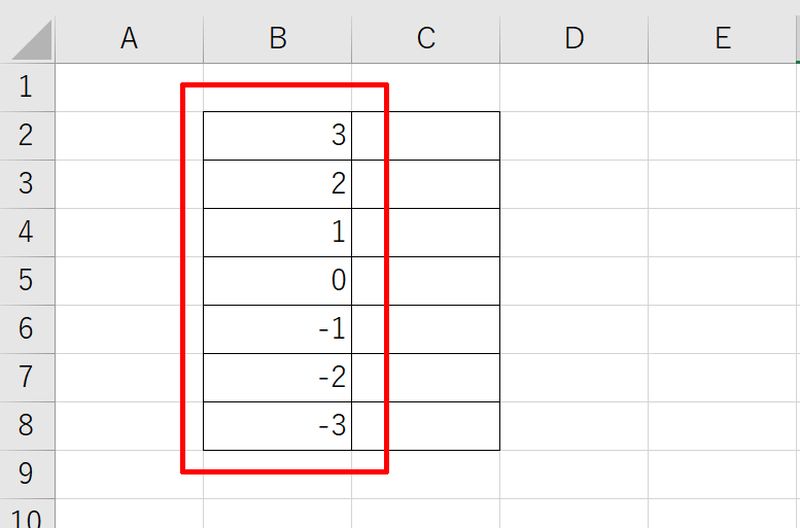
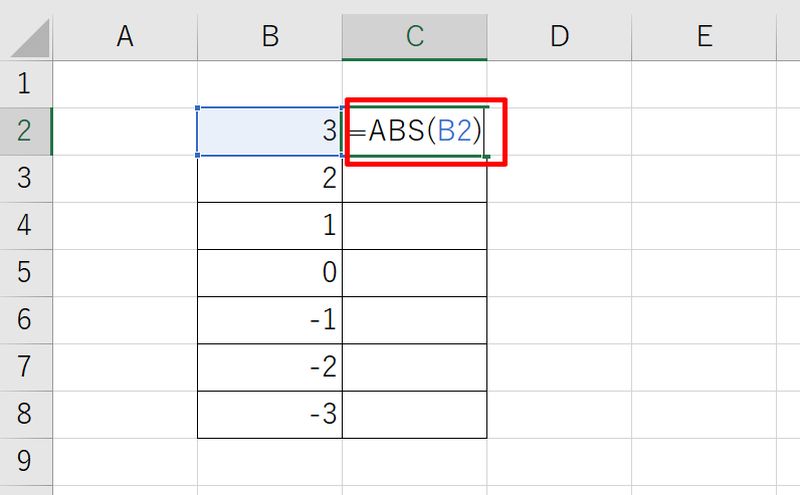
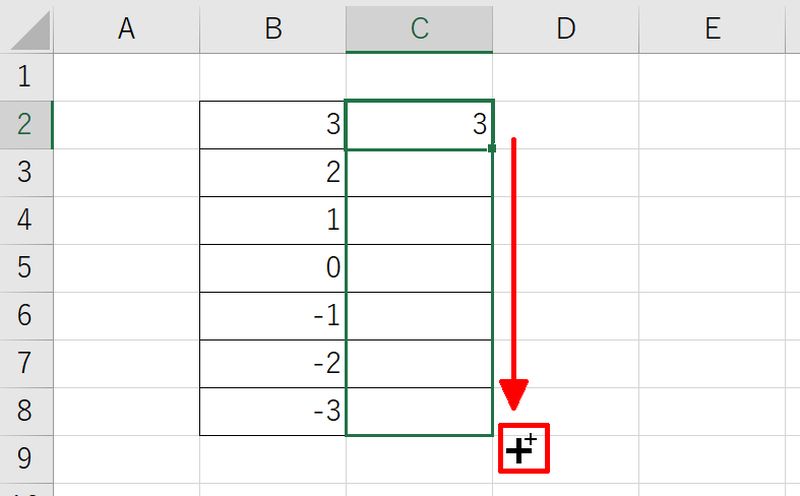
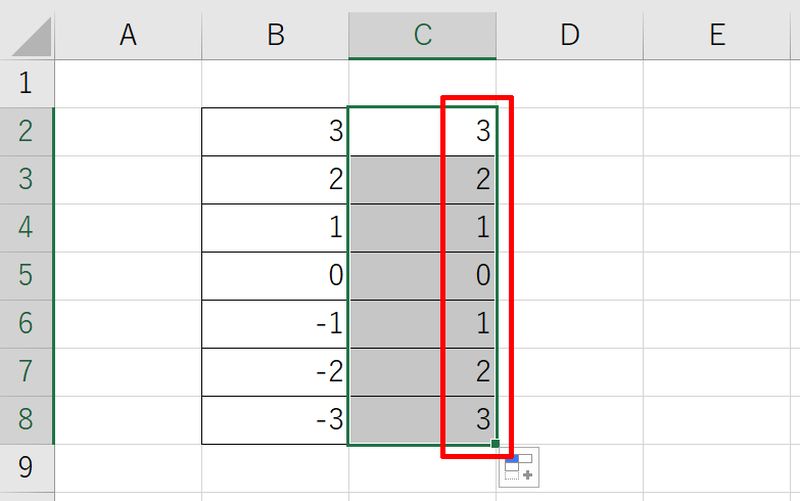
エクセルで絶対値の最大値や最小値、平均を求める方法
エクセルの絶対値に関して、応用的な計算方法も紹介します。絶対値の最大値を求めたり、合計や平均を算出する方法です。
- 絶対値の最大をMAX関数で求める方法
- 絶対値の最小をMIN関数で求める方法
- 絶対値の合計をSUM関数で求める方法
- 絶対値の平均をAVERAGE関数で求める方法
絶対値の最大をMAX関数で求める方法
絶対値の最大を求めるために、MAX関数を使用します。MAXは最大を表す英単語「maximum」に由来しています。
最大値を表示させたいセルに「=MAX()」と入力しましょう。カッコの中には最大値を探したいデータ範囲を指定します。絶対値を求めている場合、そのデータを指定してください。
これで絶対値のデータの中から最大の値を求めることができます。
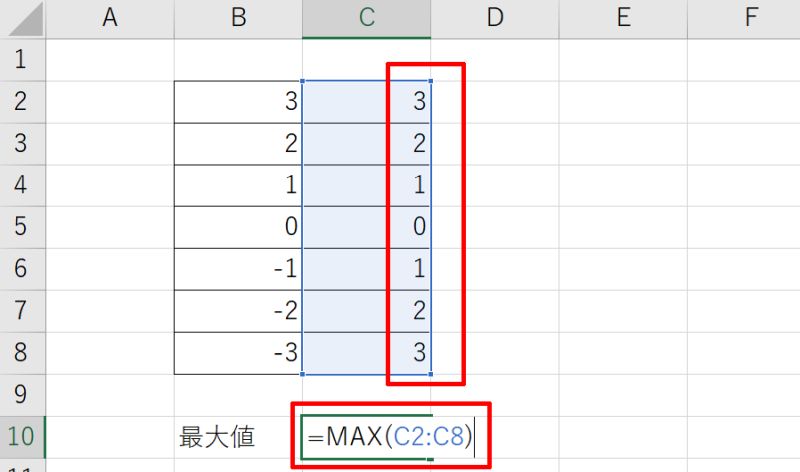
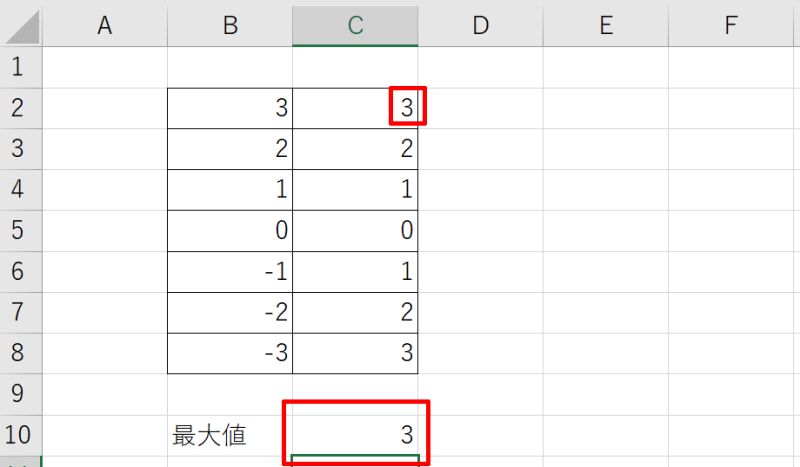
絶対値の最小をMIN関数で求める方法
絶対値の最小はMIN関数で求められます。基本的には先ほど紹介したMAX関数で最大を求めるやり方と同じです。
MINは最小を表す英単語「minimum」に由来しています。最小値を表示させたいセルに「=MIN(C2:C8)」と入力しましょう。カッコの中には最小値を探したいデータ範囲を指定します。ここではABS関数で求めた絶対値を指定しましょう。
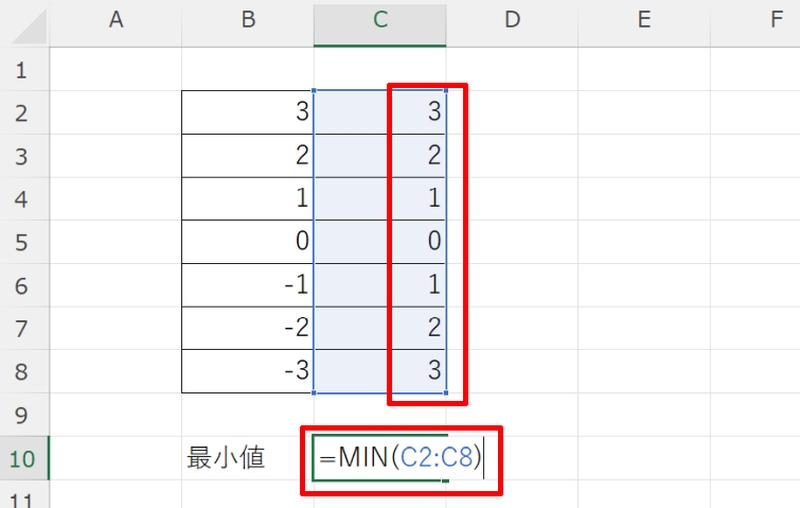
これで絶対値の最小を求めることができます。

絶対値の合計をSUM関数で求める方法
絶対値の合計を計算するにはSUM関数を使います。SUMは英語で「合計、総和」といった意味があります。
合計を表示させたいセルに「=SUM()」と入力しましょう。カッコの中には足し合わせたいデータ範囲を指定します。絶対値を求めている場合、そのデータを指定してください。
これで絶対値の合計を求めることができます。
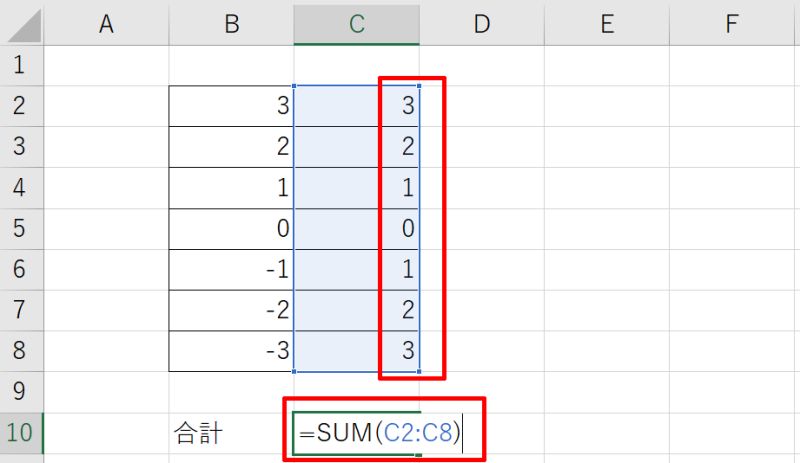
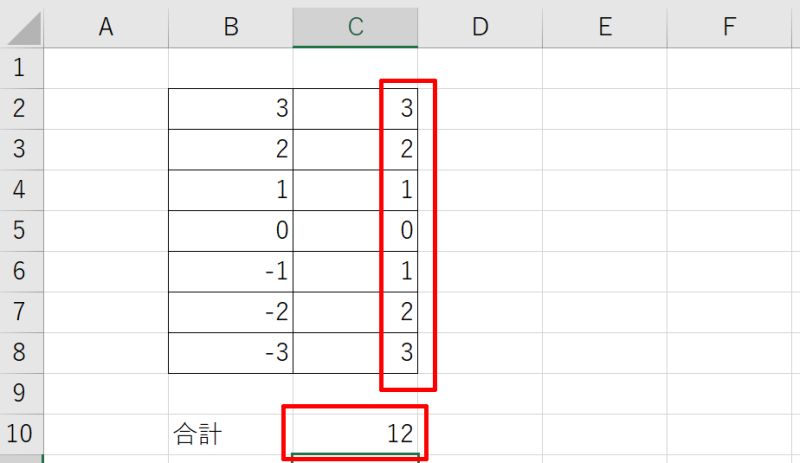
絶対値の平均をAVERAGE関数で求める方法
絶対値の平均を計算するにはAVERAGE関数を使います。AVERAGEは英語で「平均」という意味です。
平均を表示させたいセルに「=AVERAGE()」と入力しましょう。カッコの中には平均を取りたいデータ範囲を指定します。絶対値を求めている場合、そのデータを指定してください。
これで絶対値の平均を求めることができます。
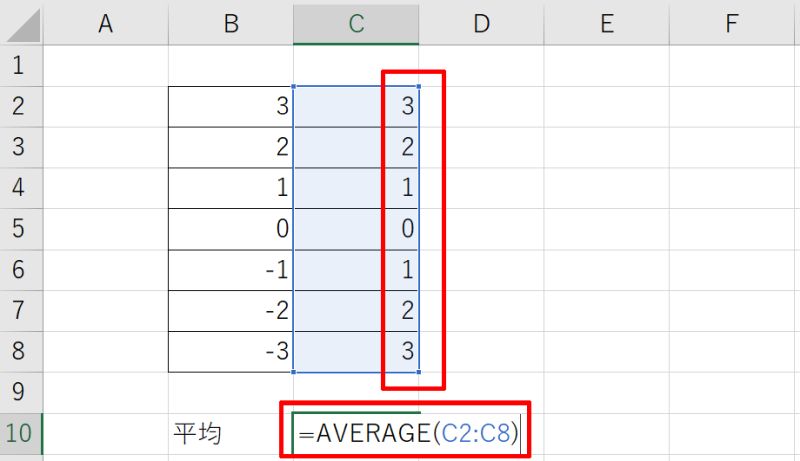
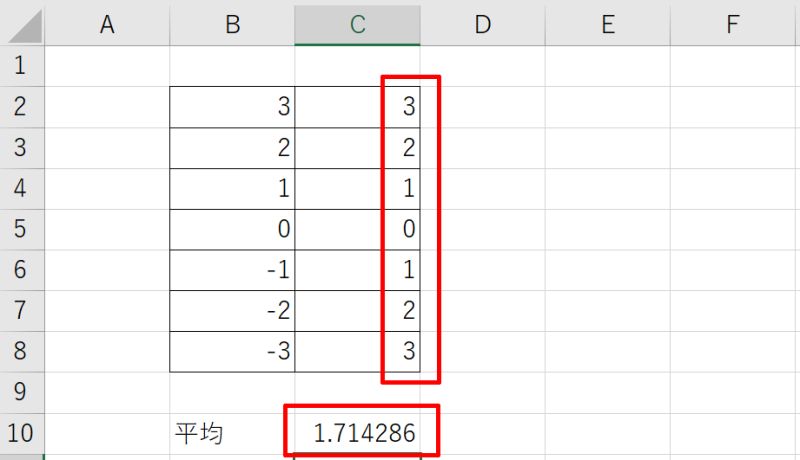
【参考】絶対値と間違いやすい「絶対参照」について
「絶対値」と似た言葉で「絶対参照」がありますが、絶対値と絶対参照は異なるので注意しましょう。
絶対値とは、これまでに解説してきたように「数値から符号を除いた数の大きさ」のことです。
一方、絶対参照とは、エクセルで特定のセルを固定して参照する方式のことです。例えば関数内のセル参照で「C3」が相対参照となるのに対して「$C$3」と「$」を付ける書き方を絶対参照と呼びます。
絶対値と絶対参照は名前は似ていますが、全く異なるものなので間違えないように注意しましょう。
参考:エクセルで絶対参照する方法|計算での使い方やショートカットキー
エクセルで絶対値を求める方法を改めておさらい
エクセルで絶対値を表示するにはABS関数を使います。数値の前の符号に関わらず数字の大きさを表示してくれるので、距離を求める時などに用いるとよいでしょう。
この記事では絶対値の求め方と併せて最大や合計、平均の求め方も紹介しました。これらの関数は絶対値だけではなく一般的な数値の時にも使えるので、ぜひ幅広く活用してみてください。
リテラアップアプリのご利用について、法人の方は下記フォームよりお問い合わせください。
(Excel,WordなどOffice製品やPC関連の技術的な質問にはお答えできかねます。ご了承ご了承ください。)



